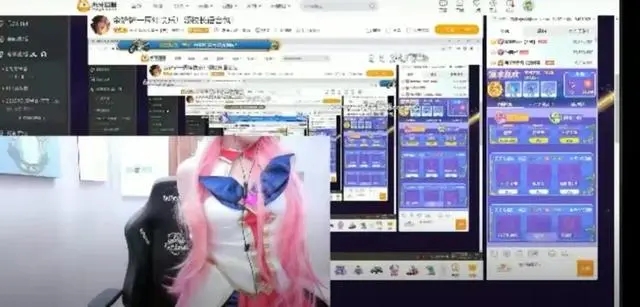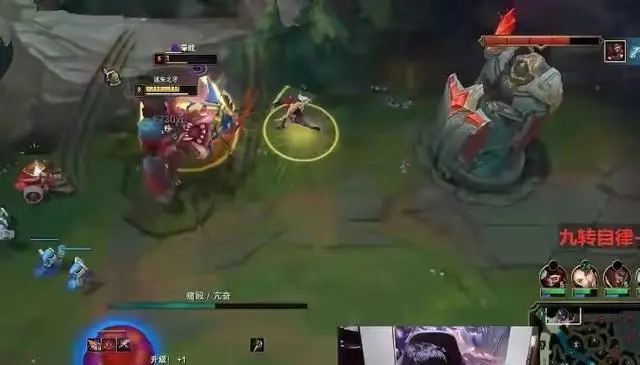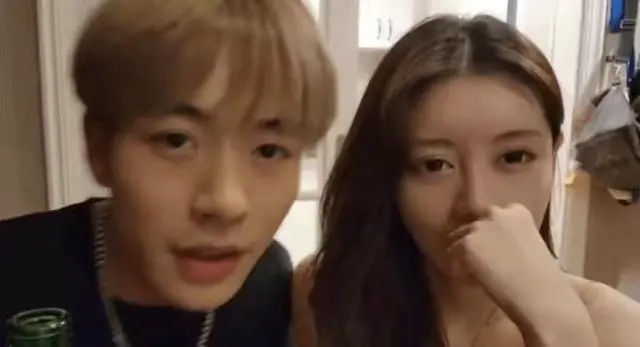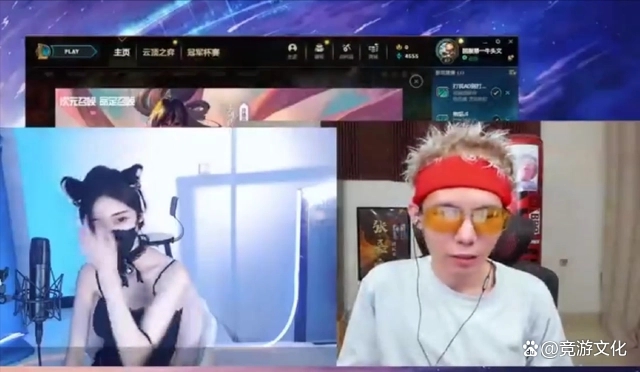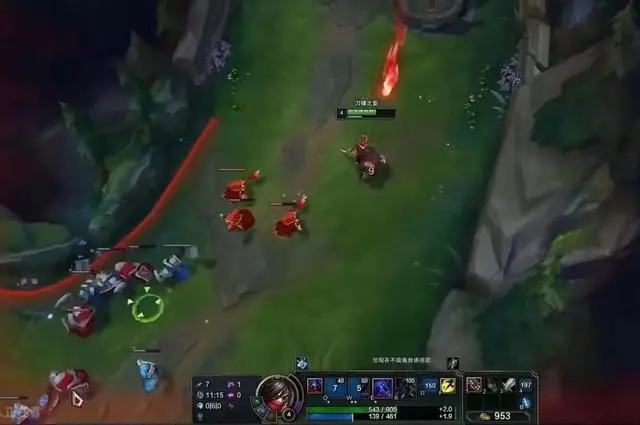Win11c盘占用大 Win11系统电脑c盘占用大怎么清理
2022-01-11 10:36:07
Win11系统是全新的电脑操作系统,相信很多用户都安装体验了,我们的在使用电脑的时候为了图方便,每次安装软件都会选择默认的安装途径,一般电脑默认安装途径都是安装到c盘当中,这也是为什么win11系统电脑c盘占用大的原因所在,那么我们怎么清理C盘垃圾呢,下面,小编就把方法分享给大家。
怎么清理C盘垃圾
1、双击运行此电脑。

2、进入页面后,我们点击C盘,鼠标右键选择【属性】。

3、在打开的页面中选择【磁盘清理】功能,进行清理步骤的操作。

4、接着勾选需要进行清理的文件夹,完成后点击【确定】即可。

5、此时会弹出提示框是否确定永久删除,我们点击【删除文件】。

相关阅读
- Win7电脑c盘空间越来越小怎么办?
- 软件安装在c盘和d盘有什么区别
- Win10如何深度清理c盘垃圾?系统深度清理c盘垃圾方法
- c盘哪些文件可以删除
- Win7旗舰版如何对C盘进行扩容?Win7旗舰版对C盘进行扩容方法分享
- Win10电脑c盘内存不足怎么办?
- 电脑c盘变红满了怎么清理
- Win7如何给C盘扩容 Win7系统电脑C盘扩容的办法
- Win7如何手动将c盘深度瘦身
- Win7分区c盘调整容量的办法步骤
- Win10电脑C盘空间变红怎么办 四种方法清理C盘垃圾文件
- win10桌面修改路径后怎么还原到c盘桌面? 桌面路径恢复默认技巧
- Win10 C盘突然爆满了怎么清理?小编教你不用软件直接释放10多个G!
- 电脑重装系统后只有一个C盘了怎么解决?
- Win11c盘占用大 Win11系统电脑c盘占用大怎么清理
- c盘空间不足怎么清理
- c盘怎么清理
- 怎么清理c盘空间